Fényképek elrejtése iOS rendszeren Az egyszerű módszer
Mindig nagyszerű, ha megoszthatod kedvenc fotóidat barátaiddal, de hogyan bánsz azokkal a bosszantó leskelődőkkel, akik úgy tűnik, balra vagy jobbra csúsztatnak?
Sokunknak vannak olyan fényképei az iPhone-on vagy iPadünkön, amelyeket szeretnénk privátként megőrizni, és ha elöl és középen vannak a kameratekercsben(camera roll) , az nagyszerű módja annak, hogy a kíváncsi szemek könnyen felfedezzék őket.

Szerencsére a fényképek elrejtésének folyamata az iOS rendszeren hihetetlenül egyszerű. Ez a módszer nem teszi áthatolhatatlanná a képeket azok számára, akik elszántan kíváncsiskodnak, de tökéletes megoldás azoknak a barátoknak és családtagoknak, akik hajlamosak egy kicsit túl messzire görgetni a fotókönyvtárban.
Fényképek elrejtése iOS rendszerben
Először nyissa meg a Fotók alkalmazást(navigate to your Photos app) .

Érintse meg a Kiválasztás(Select) lehetőséget a jobb felső sarokban, és jelöljön ki minden elrejteni kívánt fotót.

Érintse meg a Megosztás(Share ) gombot a bal alsó sarokban, és egy menü jelenik meg, amely úgy néz ki, mint az alábbi képen. Az alsó sorban számos különféle lehetőség található arra vonatkozóan, hogy mit tehet a kiválasztott fotókkal.
Lehet, hogy egy kicsit balra vagy jobbra kell csúsztatnia, de az Elrejtés(Hide) opciót keresi .

Koppintson az Elrejtés gombra,(Hide,) és megjelenik egy megerősítő mező, amely tájékoztatja Önt, hogy a kép el lesz rejtve a könyvtárában, de továbbra is elérhető lesz a Rejtett albumon(Hidden Album) keresztül .

Ha helyesen rejtette el a fényképet, akkor most látnia kell fotóit az Egyéb albumok( Hidden in the Other Albums ) szakasz Rejtett szakaszában.
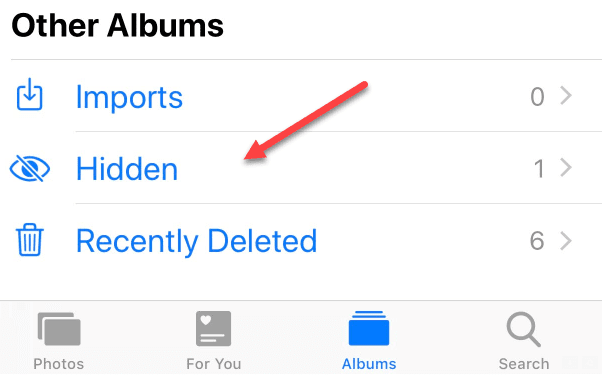
Fontos megjegyezni, hogy a Rejtett album(Hidden Album) nem feltétlenül biztonságos, csak több ásást igényel a fájlok eléréséhez.
Ez nem a tökéletes megoldás arra, hogy a privát képeket teljesen elrejtse, de ez egy 10 másodperces folyamat, amely biztosítja, hogy a fényképek ne legyenek elöl és középen a tekercsben. Élvezd!
Related posts
5 módszer a fényképek elrejtésére az iPhone készüléken
Keresse meg Windows 10 termékkulcsát egyszerűen
Kezelje Twitter-listáit egyszerűen a Chrome-ban
Formázza meg az SD-kártyát az Easy Way módon
Hogyan alakítsunk át képeket filmmé egyszerű módon
Hogyan változtass nyelvet a Facebookon: Minden, amit tudnod kell -
Kivonat képeket egy Word-dokumentumból az egyszerű módszerrel
Több fiók hozzáadása Androidra és iPhone-ra készült Outlook alkalmazásban
Az iCloud Notes megtekintése és elérése Windows 10 rendszeren
Bővítmények telepítése az Outlook for Android és iOS alkalmazásban
Mi az a drag and drop? Hogyan kell húzni és ejteni -
Szinkronizáljon Android és iOS eszközöket Windows PC-vel a Moboplay segítségével
3 mód az iPhone Bluetooth be- és kikapcsolására -
Töltse le az Azure Mobile alkalmazást Android és iOS rendszerre
Nyelvváltás iPhone vagy iPad készüléken: Minden, amit tudnod kell -
Az iPhone billentyűzet nyelvének megváltoztatása: Minden, amit tudnia kell -
A Sötét mód engedélyezése az iPhone vagy iPad OneNote alkalmazásban
Hogyan lehet be- vagy kikapcsolni a Facebook sötét módját -
Hogyan lehet megakadályozni, hogy a Chrome jelszavak mentését kérje -
Képernyőkép készítése az iPhone 12-n (valamint más iPhone-okon)
